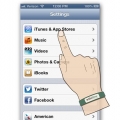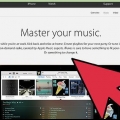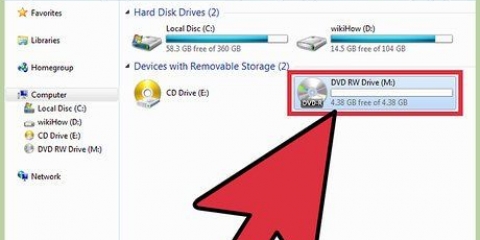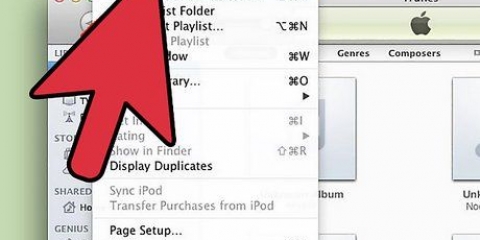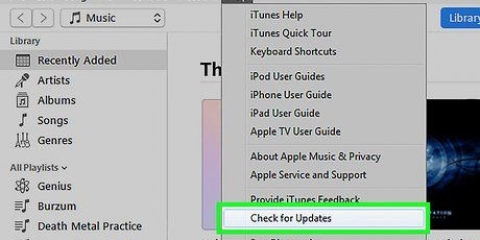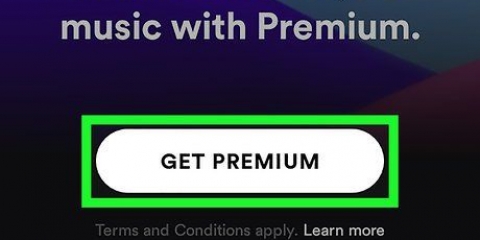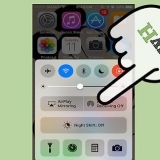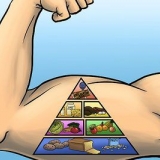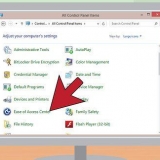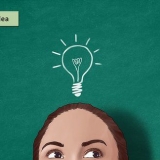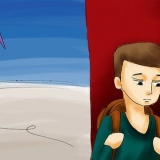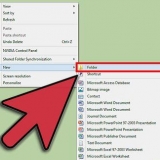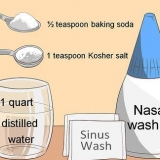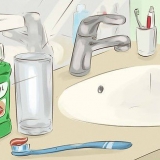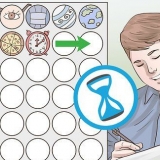Om du vill att låttitlarna ska visas på din CD-spelare, markera rutan `Inkludera CD-text`. iTunes kommer att ha en 2-sekunders paus mellan varje spår som standard. Du kan ändra detta till 0 eller något annat värde. Dessa sekunder läggs till den totala uppspelningstiden. Att minska skrivhastigheten kan hjälpa till att förhindra fel på äldre datorer.














Bränn musik till en cd
MP3-spelare och smartphones finns överallt nuförtiden, men ibland kan det vara användbart att bara ha din musik på en CD. Oavsett om det är att spela musik i bilen eller på din stereo, garanterar möjligheten att bränna dina favoritlåtar till en CD att du alltid har tillgång till din favoritmusik.
Steg
Metod 1 av 3: iTunes

1. Sätt i en CD-R i datorn. Nästan alla moderna datorer är utrustade med en CD/DVD-brännare. Du kan stöta på problem med en äldre maskin, men en dator som tillverkats under de senaste 10 åren kommer sannolikt att ha det. Netbooks utan spelare behöver en extern brännare.
- Om du vill bränna en ljud-CD behöver du en CD-R. Detta kan beskrivas, men inte skrivas om igen. En CD-RW kan skrivas över, men många spelare kan inte spela den, så undvik sådana skivor om du vill skapa en ljud-CD.
- Den dyrare CD-R:n håller längre och är mindre benägen för fel. De mest kända varumärkena är Memorex, Phillips och Sony.
- Även om du kan bränna en ljud-DVD, kan få enheter spela dessa skivor. Undvik detta format om du kan spela musiken på så många enheter som möjligt.

2. Skapa en ny spellista. CD-skivor kan brännas från spellistor. Klicka på Arkiv → Ny → Spellista. Du kan ge spellistan ett namn, vilket kommer att vara det namn som visas av CD-spelaren när du lägger in CD:n i spelaren.
Du kan skapa en ny spellista i Windows genom att trycka på Ctrl|N eller på Mac genom att trycka på Cmd|N.

3. Lägg till låtar till en spellista. När du har skapat en spellista kan du börja lägga till eller ta bort låtar. Klicka och dra låtar från ditt musikbibliotek till spellistan.
Var noga med längden på spellistan. De flesta ljud-CD-skivor kan innehålla upp till 74 minuter musik, vissa upp till 80 minuter.

4. Organisera din spellista. Innan du bränner är det klokt att lägga listan med låtar i den ordning du vill höra när du spelar CD:n.

5. Starta bränningsprocessen. Klicka på Arkiv → Bränn spellista. Detta öppnar fönstret Bränninställningar. Se till att "Skivformat" är inställt på "Ljud-CD".

6. Vänta tills bränningen är klar. Beroende på hastigheten på din brännare kan detta ta några minuter. När det är klart kommer din CD sannolikt att matas ut.

7. Testa CD:n. När bränningsprocessen är klar kan du börja testa CD:n. Om allt låter bra och spåren spelar bra kan du märka det och dela det med andra eller använda det själv.
Metod 2 av 3: Windows Media Player

1. Sätt i en CD-R i datorn. Nästan alla moderna datorer är utrustade med en CD/DVD-brännare. Du kan stöta på problem med en äldre maskin, men en dator som tillverkats under de senaste 10 åren kommer sannolikt att ha det. Netbooks utan spelare behöver en extern brännare.
- Om du vill bränna en ljud-CD behöver du en CD-R. Detta kan beskrivas, men inte skrivas om igen. En CD-RW kan skrivas över, men många spelare kan inte spela den, så undvik sådana skivor om du vill skapa en ljud-CD.
- Den dyrare CD-R:n håller längre och är mindre benägen för fel. De mest kända varumärkena är Memorex, Phillips och Sony.
- Även om du kan bränna en ljud-DVD, kan få enheter spela dessa skivor. Undvik detta format om du kan spela musiken på så många enheter som möjligt.

2. Klicka på fliken Bränn. Du hittar det på höger sida av Windows Media Player, mellan Play och Sync. Detta öppnar en lista för att lägga till låtar.
Om Windows Media Player är i läget Spelas nu måste du byta till biblioteksläge genom att trycka på Ctrl|1.

3. Lägg till musik till CD:n. Klicka och dra låtar, album eller spellistor från ditt bibliotek. Om du har en tom CD-R i brännaren kommer du att se en stapel längst upp i listan som anger hur mycket utrymme som finns kvar på CD:n.

4. Ange inställningar för bränning. Klicka på Verktyg-menyn och välj Alternativ. Klicka på fliken Bränn. Du kan bland annat ställa in CD:n så att den matas ut automatiskt när bränningen är klar, utjämna volymen för alla spår på CD:n eller bränna utan paus mellan låtarna. Om du är nöjd med dina inställningar klickar du på Verkställ och sedan på OK.
Att minska skrivhastigheten kan hjälpa till att förhindra fel på äldre datorer

5. Bränn CD:n. Klicka på knappen "Starta bränning" högst upp på fliken Bränn. Din CD kommer att brännas automatiskt enligt inställningarna i de angivna alternativen. Beroende på hastigheten på din brännare kan detta ta några minuter.

6. Testa CD:n. När bränningsprocessen är klar kan du börja testa CD:n. Om allt låter bra och spåren spelar bra kan du märka det och dela det med andra eller använda det själv.
Metod 3 av 3: RealPlayer

1. Sätt i en CD-R i datorn. Nästan alla moderna datorer är utrustade med en CD/DVD-brännare. Du kan stöta på problem med en äldre maskin, men en dator som tillverkats under de senaste 10 åren kommer sannolikt att ha det. Netbooks utan spelare behöver en extern brännare.
- Om du vill bränna en ljud-CD behöver du en CD-R. Detta kan beskrivas, men inte skrivas om igen. En CD-RW kan skrivas över, men många spelare kan inte spela den, så undvik sådana skivor om du vill skapa en ljud-CD.
- Den dyrare CD-R:n håller längre och är mindre benägen för fel. De mest kända varumärkena är Memorex, Phillips och Sony.
- Även om du kan bränna en ljud-DVD, kan få enheter spela dessa skivor. Undvik detta format om du kan spela musiken på så många enheter som möjligt.

2. Klicka på fliken Bränn. Du hittar detta överst i RealPlayer-fönstret. Detta öppnar aktivitetsfältet till vänster i fönstret.

3. Välj din CD-typ. RealPlayer kommer att be dig välja en viss typ av CD att bränna. Ljud-CD är inställt som standard. Lämna det så för att göra en CD som du också kan spela på din stereo.
Du kan också göra en MP3-CD. Detta är en data-CD som innehåller mappar med MP3-filer och filer. Du kan lagra många fler låtar på denna, men då går det förmodligen inte längre att spela CD:n på din stereo.

4. Lägg till musik på din CD. Använd bibliotekets webbläsare i aktivitetsfältet för att hitta den musik du vill lägga till. Du kan söka efter enstaka låtar, album eller spellistor. Förloppsindikatorn längst ner i fönstret låter dig veta hur mycket tid som är kvar på CD:n.
Klicka och dra låtarna till Bränn-fönstret för att ange ordningen för låtarna på den sista CD-skivan.

5. Ställ in alternativen för bränning. Klicka på "Redigera alternativ" längst ned i aktivitetsfältet. Detta kommer att ta upp fönstret Audio CD Options. Du kan styra skrivhastigheten, texten till CD:n, pausa mellan spår och volym. Om du är nöjd med inställningarna trycker du på OK.
Att minska skrivhastigheten kan hjälpa till att förhindra fel på äldre datorer.

6. Bränn CD:n. När du är redo att bränna CD:n klickar du på knappen "Bränn din CD" längst ned i aktivitetsfältet. CD-skivan kommer att brännas och förloppsindikatorn visar hur lång tid det kommer att ta. Beroende på hastigheten på din brännare kan detta ta några minuter.

7. Testa CD:n. När bränningsprocessen är klar kan du börja testa CD:n. Om allt låter bra och spåren spelar bra kan du märka det och dela det med andra eller använda det själv.
Tips
Du kan inte bränna CD-skivor via Spotify, Google Play Musik och andra streamingtjänster eftersom musiken synkroniseras med deras servrar för att ta reda på hur många gånger låten spelas och ägaren.
"Bränn musik till en cd"
Оцените, пожалуйста статью